Så här kopierar du Outlook-e-postmappar till ditt Windows 10-skrivbord
Exchange- och IMAP- servrar arkiverar automatiskt din e-post. Detta möjliggör enkel åtkomst till e-post, när som helst, var som helst. Så om du eller dina anställda som främst använder en Outlook- e-postklient på en PC eller bärbar dator planerar att säkerhetskopiera Outlook-meddelandemapparna(back up the Outlook message folders) lokalt, följ bara instruktionerna i det här inlägget.
Hur man kopierar Outlook e-postmappar till skrivbordet
Att regelbundet säkerhetskopiera filer med viktig data är god praxis. Så om det inträffar en händelse av olycka kan du enkelt komma åt och återställa dem. Så här kopierar eller säkerhetskopierar du e-postmappar från Outlook till skrivbordet:
- Starta Microsoft Outlook-appen.
- Klicka på Arkiv(File) -menyn.
- Välj Öppna och exportera(Open & Export) .
- Välj Outlook-datafil (.pst).(Outlook Data File (.pst).)
- Välj backup-mappen
Förutom att behålla dina personliga mappar och .pst-filer på servern kan du lagra dem på din hårddisk. Men om du lagrar dem på din hårddisk måste du se till att säkerhetskopiera dem regelbundet. Processen är enkel och kan genomföras i några enkla steg.
Starta Outlook-appen.
Välj fliken " Arkiv(File) " från menyfliksområdet(Ribbon) i appen.
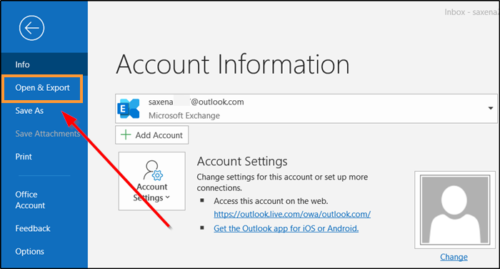
Välj " Öppna & exportera(Open & Export) ".

Sedan, under rubriken " Öppna(Open) " i den högra rutan, rulla ner till alternativet " Import/Export " och klicka för att öppna det.

Därefter, under " välj en åtgärd att utföra(choose an action to perform) ", välj alternativet " Exportera till fil ".(Export to file)

Välj sedan ' Outlook-datafil (.pst)(Outlook Data File (.pst)) ' och när du är klar trycker du på knappen ' Nästa '.(Next)
Välj nu den e-postmapp du vill säkerhetskopiera och tryck på knappen ' Nästa ' igen.(Next)

Bläddra(Browse) till platsen och namnet för din säkerhetskopia och välj sedan " Slutför(Finish) ".
Om du vill förhindra att andra får tillgång till dina filer, anger och bekräftar du ett lösenord och väljer sedan OK.
Meddelanden som du sparar i en .pst-fil skiljer sig inte från andra meddelanden. Som sådan kan du söka, svara eller vidarebefordra dem som du gör med andra meddelanden.
Related posts
Säkerhetskopiera inkorgen med UpSafe Office 365 Outlook Backup Freeware
Säkerhetskopiera, återställa, flytta Steam-spel med Steam Library Manager
Aktivera Cloud Backup för Microsoft Authenticator-appen på Android och iPhone
Hur man överför Windows till en extern eller intern hårddisk
Säkerhetskopiera, återställa, migrera Oculus Rift-spelfiler med vrBackupper
Hur man säkerhetskopierar Gmail-e-postmeddelanden med UpSafe GMail Backup Freeware
Advanced Tokens Manager: Säkerhetskopiera Windows & Office Activation Tokens
Hur man återställer tidigare versioner av filer och mappar i Windows 11/10
Ladda ner och säkerhetskopiera dina Google-data med Google Takeout
Säkerhetskopiera Twitter-data och sedan avaktivera eller ta bort Twitter-konto
Hur man skapar eller återställer systembild i Windows 11/10
Iperius Backup är en gratis säkerhetskopieringsprogramvara för Windows Server
Hur man exporterar eller säkerhetskopierar bokmärken från webbläsaren Firefox
Säkerhetskopiera alla profiler, tillägg, inställningar, favoriter i Edge-webbläsaren
Säkerhetskopiering av systembild misslyckades; Fel 0x807800C5, 0xC03A0005
10 bästa professionella programvara för säkerhetskopiering och dataåterställning för Windows 10
Gör om gratis programvara för säkerhetskopiering och återställning för Windows PC
Google Backup and Sync Tool låter dig säkerhetskopiera filer till Drive & Photos
Säkerhetskopiera nyligen ändrade filversioner med EvaCopy för Windows PC
Hur man använder ShadowExplorer för att komma åt och återställa Shadow Copies
